
L'une des situations les plus ennuyeuses que nous pourrions admirer dans notre barre Gmail est le spam, qui pourrait s'accompagner des publicités et des offres auxquelles nous n'allons jamais. Bien qu'il y ait la possibilité de supprimer cet abonnement (avec les petits seins à la fin de chaque mail), mais la meilleure alternative est d'essayer d'envoyer ces messages dans le dossier spam.
Pour éviter ce type de situation que nous avions précédemment recommandé, utiliser pour les courriers jetables, ce qui nous aidera à enregistrer nos données (et avec elle, un e-mail provisoire) dans tout service qui nous intéresse temporairement. Cela évitera qu'une grande quantité de ces spams ne soit ajoutée à notre compte personnel. Quoi qu'il en soit, si à un certain moment vous avez déjà la présence d'un grand nombre d'entre eux dans ledit dossier, alors nous pourrions arriver à les éliminer automatiquement en suivant une petite astuce.
Supprimer le spam dans Gmail
S'il est vrai que l'élimination de ces spams est une tâche très facile à réaliser, mais cela représente une action manuelle de notre part. Bien sûr que nous pourrions aussi définir l'heure à laquelle le contenu de spam, il peut être automatiquement supprimé bien que, pour l'instant nous nous consacrerons à mentionner une petite astuce qui nous permettra de faire que le contenu de ce dossier spam soit supprimé à tout moment, c'est-à-dire automatiquement. L'astuce envisage de suivre les étapes suivantes:
- Nous devons entrer notre compte Gmail avec le navigateur par défaut que nous utilisons fréquemment.
- Une fois à l'intérieur, il faut cliquer sur la flèche située à côté de la loupe (dans la zone de recherche).
- Une fenêtre s'ouvrira et vous devrez écrire «est: spam"(Sans les guillemets) dans l'espace qui dit" contient les mots. "
- Maintenant, nous devons cliquer sur le lien dans la partie inférieure droite de cette fenêtre, qui dit «créer un filtre avec ces critères de recherche«.
- Une fenêtre d'avertissement s'ouvrira et suggérera que nous avons écrit quelque chose de mal.
- Il faut ignorer cet avertissement et cliquer simplement sur l'option «accepter«.
- Une nouvelle fenêtre s'ouvrira, dans laquelle nous devons activer la case qui dit «supprimer»Et puis appuyez sur le bouton qui dit«créer un filtre«.
C'est tout ce que nous devons faire pour être en mesure de créer un filtre capable de supprimer tout dans le dossier indésirable (spam); si nous allons à cet endroit, nous pourrons constater qu'il n'y a absolument rien maintenant, puisque l'élimination est effective à ce moment précis.
Nous avions déjà discuté d'un sujet similaire, ce qui nous a plutôt aidés à bloquer les e-mails d'un utilisateur spécifique, où un filtre a également été appliqué pour nous aider à personnaliser cette tâche. Étant donné que nous avons utilisé des filtres dans Gmail pour différents types de tâches, nous devrons peut-être à un certain moment tous les examiner pour savoir ce que nous avons fait dans notre compte depuis longtemps. Pour y parvenir, il suffit de suivre les étapes suivantes:
- Nous entrons dans notre compte Gmail avec les identifiants d'accès respectifs.
- Maintenant, nous sélectionnons la roue dentée située vers le côté supérieur droit.
- Parmi les options présentées, nous choisissons le «configuration«.
- Une fois dans la zone du «configuration«, Nous devrons sélectionner l'onglet (option) qui dit«filtros«.
Lorsque nous serons dans cet espace de travail au sein de la configuration de Gmail, nous pourrons déjà remarquer la présence de tous ces filtres que nous avons créés à un moment donné. Ils sont très faciles à identifier, puisque seuls certains éléments seront présents dans la liste. Vers le côté gauche se trouveront les caractéristiques du filtre que nous avons créé, tandis que sur le côté droit il y a options qui nous aideront à éliminer ce filtre.
Il faut prendre en compte cette dernière situation que nous avons commentée car à un certain moment, nous pouvons avoir besoin supprimez ces filtres si nous constatons que nous avons fait une erreur avec l'affectation de certains d'entre eux et avec nos visites.
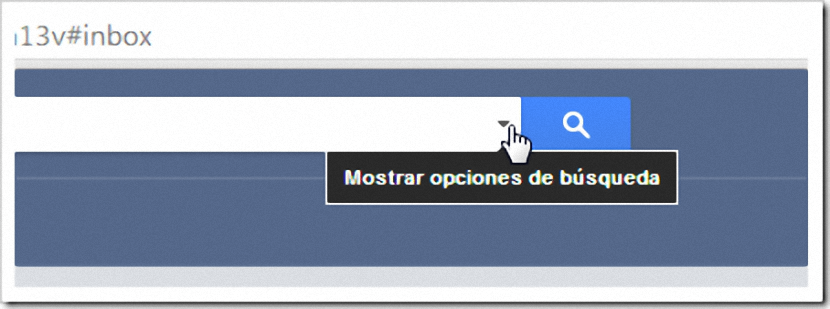
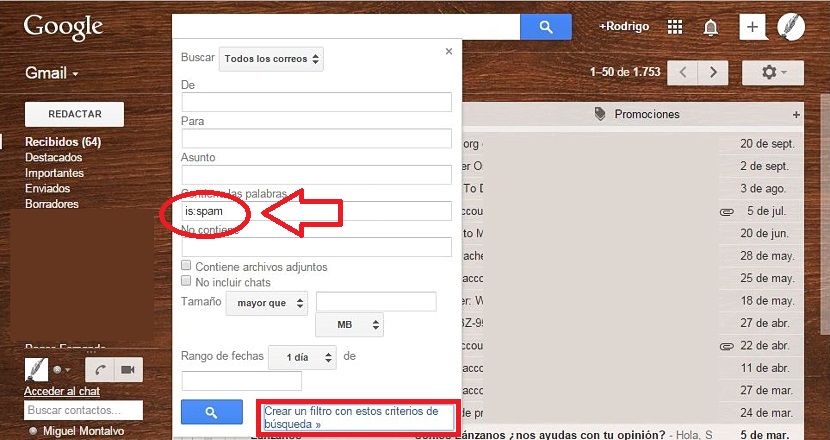
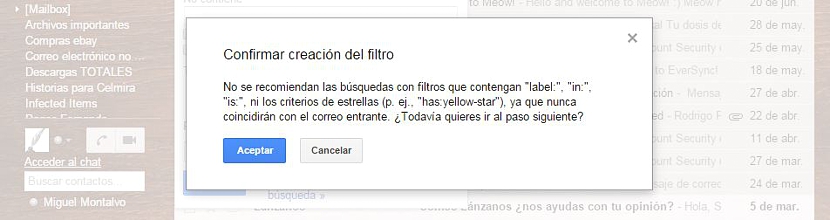
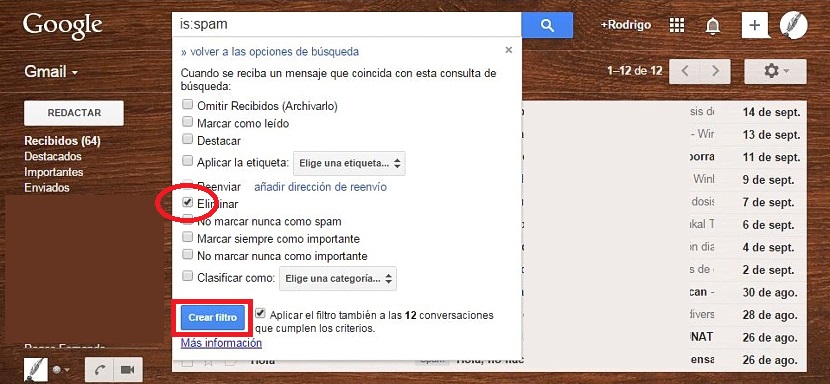

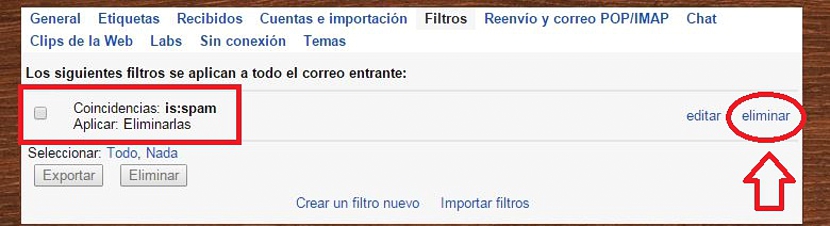
Merci beaucoup pour l'article.
J'ai suivi vos pas et réussi à me débarrasser d'un e-mail qu'il n'y avait aucun moyen de supprimer du dossier Spam de Gmail ou Outlook.
salutations
En effet, il les supprime du dossier « Spam », mais les met dans le dossier « Corbeille », ce qui signifie que nous sommes dans le même…